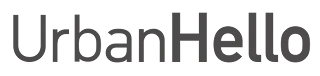Come installare REMI?
Come installare REMI?
Per sfruttare al meglio REMI e tutte le sue funzionalità, segui questi passaggi di installazione.
1. Scarica l’app REMI
Installa l’app REMI sul tuo smartphone (iOS o Android), quindi crea il tuo account con la tua e-mail e una password.
2. Collega REMI
Collega REMI al suo alimentatore USB (evita il collegamento a un computer). Un LED lampeggia per alcuni secondi a sinistra dell’ora, poi si spegne.
3. LED Bluetooth e modalità associazione
Una volta che il LED si è spento, REMI è in modalità associazione per 5 minuti. ⚠️ Non toccare il pulsante Bluetooth, interromperebbe l’associazione!
4. Avviare l’associazione
- Apri l’app REMI.
- Tocca « Avvia l’associazione di REMI » in basso allo schermo.
- Segui le istruzioni e accetta gli accessi richiesti (Bluetooth, Localizzazione, ecc.).
- Assicurati che il tuo smartphone sia connesso a Internet.
Se REMI non viene rilevato: - Elimina REMI dai dispositivi Bluetooth già associati al tuo telefono. - Controlla la tua connessione Internet e riavvia l’app.
5. Connettere REMI al WiFi
- L’app mostra le reti WiFi disponibili rilevate da REMI.
- Scegli una rete WiFi 2.4 GHz (il WiFi 5 GHz non è compatibile).
- Inserisci la tua password WiFi.
⚠️ Non connettere REMI a una rete che richiede un nome utente (es: FreeWiFi, WiFi di hotel o aziendali), perché non potrà connettersi.
6. REMI mostra U100
REMI si connette al WiFi e mostra U100.
Se è necessario un aggiornamento, potrebbe mostrare Updt e riavviarsi 2 volte. Attendi che appaia l’ora prima di continuare.
7. Finalizzare l’installazione
- Inserisci il nome e la data di nascita di tuo figlio.
- Il tuo REMI è pronto per l’uso! ?
⚠️ Pazienza! Durante la prima installazione, REMI deve scaricare la sua musica predefinita. Questo processo può richiedere alcuni minuti. Non scollegare REMI durante il download.